Művészet kapcsolat
Csatlakozás egy Wi-Fi hálózathoz
Tud-e csatlakozni egy Wi-Fi hálózathoz az alábbi módokon.
- Automatikus kapcsolódás. Ha egy meglévő profil megfelel egy elérhető hálózatra, akkor automatikusan kapcsolódik a hálózathoz.
- Állítson be egy új profilt. A fő ablak a közmű csatlakozással, az Intel (R) PROSet / Wireless WiFi hálózathoz, válassza ki a listából a WiFi hálózatokhoz. Csatlakozás gombra. Miután csatlakozik a profil jön létre a Profilok lista későbbi használatra.
- Csatlakozás egy profilt a profil listából. Akkor válasszon ki egy profilt a profil listából. Az aktiválásához a Csatlakozás gombra. Ez lehetővé teszi, hogy csatlakozzon egy hálózathoz, amely alacsonyabb a hálózati listából (ha van ilyen).
- Kattintson a jobb gombbal a tálcán ikonra. található a jobb alsó sarokban a Windows asztalon. Kattintson a Csatlakozás a Profil. A lista a korábban beállított profilokat. Válassza ki a profilt.
Az első kapcsolat
A WiFi-csatlakozás segédprogram automatikusan észleli a vezeték nélküli hálózatok, amelyek az adapter hatótávolságán. Miután felfedezték a hálózat megjelenik az asztali értesítés: A WiFi hálózat. További információért lásd. Szakasz Tálcaikonok.

- Kattintson duplán az üzenet az asztali éber hogy nyissa ki a WiFi-csatlakozás segédprogram.
- Válasszon ki egy hálózatot a listán a „Vezeték nélküli hálózatok”.
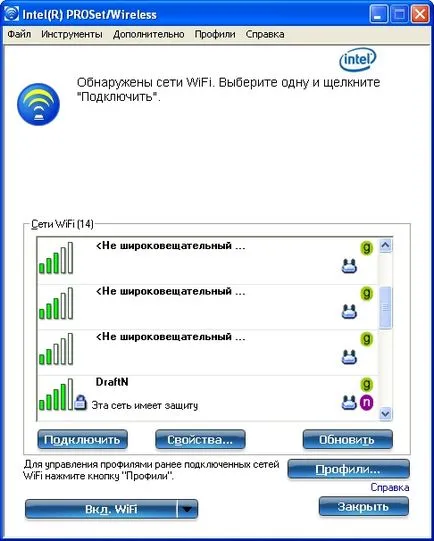
A Wi-Fi Protected Setup * konfigurálható és csatlakozzon a hálózathoz
Szoftver Intel (R) PROSet / Wireless WiFi-függvény egy WiFi Protected Setup * végző egyszerű, biztonságos telepítés és WiFi hálózati menedzsment. Ez a funkció használható a kezdeti telepítés a vezeték nélküli hálózat, és csatlakoztassa az új eszközöket. Wi-Fi Protected Setup funkció egyszerűsíti a telepítést és védi a telepített hálózati. Ezután a következő elemeket veszi figyelembe.
- A hozzáférési pont. Ez az eszköz, amely csatlakozik a hálózathoz. A hozzáférési pont úgy van beállítva, a megfelelő hálózat nevét (SSID) és az azonosító adatok védelmét.
- Előfizető. A készülék, amelyhez kapcsolódni kíván, hogy a hozzáférési pont vagy vezeték nélküli hálózatot, de nem rendelkezik jelszóval, vagy a biztonsági kulcsot hozzáférést biztosítsanak meghatározott hálózati erőforrásokat. Miután a számítógép kap egy érvényes jelszót vagy kulcsot, ez lesz tagja egy vezeték nélküli hálózathoz. WiFi-csatlakozás segédprogram konfigurálható egy előfizető a támogatott hozzáférési pontokat.
- Hivatalvezető. Hivatalvezető - logikai egység (általában egy számítógép), amely lehetővé teszi más eszközön (általában számítógépeket) csatlakozni a vezeték nélküli hálózathoz. WiFi-csatlakozás segédprogram lehet beállítani, hogy működjön az anyakönyvvezető a támogatott hozzáférési pontokat. DVR automatikusan és biztonságosan továbbítja a kulcsot vagy jelszót, hogy belépjen a kérdésben.
Az új vezeték nélküli hálózat által létrehozott konfigurálja a hozzáférési pont csatlakozni a felszerelt számítógépek WiFi adapter, és néha azáltal, hogy további kapcsolatokat (mint például az internet. Jellemzően ez a kapcsolat a hozzáférési pont a modem kábelhálózat, DSL hálózati és hasonló eszközök).
A konfiguráció a hozzáférési ponthoz, és állítsa be a Wi-Fi hálózathoz
A következő lépéseket ismerteti PC-logger konfiguráció egy biztonságos hálózat vagy hozzáférési ponthoz.
- Határozzuk Tulajdonosi jelszó hozzáférési pontot. Lehet telepíteni a gyártó által a hozzáférési pontot. A jelszó gyakran található egy címke alján a készüléket.
- Kapcsolja be a hozzáférési pontot.
- Amennyiben a számítógépen van beállítva, mint az anyakönyvvezető, kapcsolja be a WiFi-csatlakozás segédprogram.
- Továbbá a WiFi-csatlakozás segédprogram kattintson az Eszközök> Alkalmazás beállítások.
- A speciális beállítások Wi-Fi Protected Setup * Egedélyezi eszköz regisztrációja.
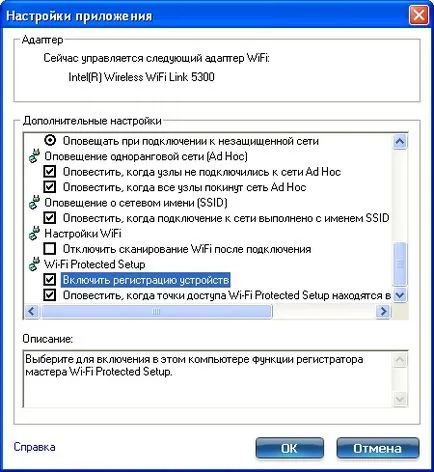

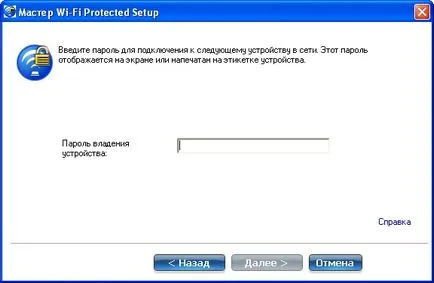
A hozzáférési pont már konfigurálva van. Változtatni a konfigurációt?
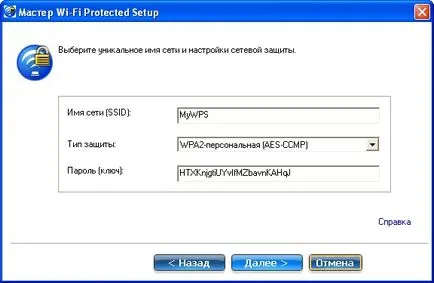
Az alábbiakban bemutatjuk a konfiguráció az ablakok a folyamat a hozzáférési pont és a PC-felvevőt.
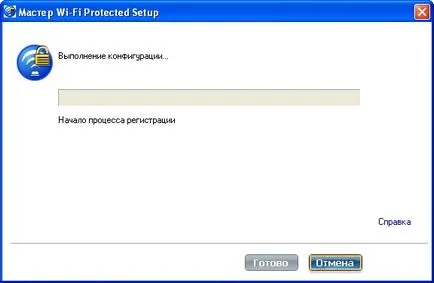
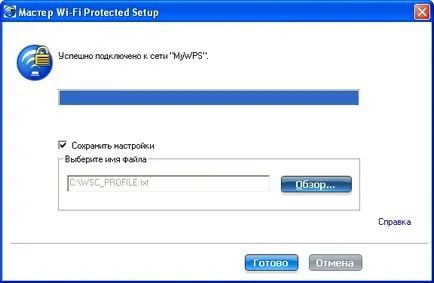
Ezután használja a DVR, akkor végre előfizetés (csatlakoztatva) a hálózati számítógéphez.
Csatlakozó előfizetők egy WiFi hálózathoz vagy hozzáférési pont
Kövesse az alábbi lépéseket csatlakozni az előfizető a hálózathoz csak teremtett. Várható, hogy az anyakönyvvezető - a futtató számítógépen a WiFi-csatlakozás segédprogram.
Megjegyzés. Ahhoz, hogy nagyobb átviteli sebesség, mint 54 Mb / c 802.11n kapcsolatot kell választania WPA2-AES védelem. Nem biztonsági (Nincs) lehet kiválasztani, hogy lehetővé teszi a hálózati beállítás és hibaelhárítás.
- Egy összekapcsolt hálózat az előfizető egy üzenet jelenik meg, hogy hatósugarán belül a számítógép egy vagy több hozzáférési pont a funkciója a Wi-Fi Protected Setup. Kattintson erre az üzenetre. (Vagy a WiFi hálózatok listája a WiFi-csatlakozás segédprogram ablak, akkor válassza ki a hálózat).

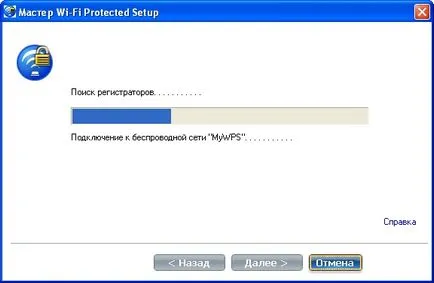
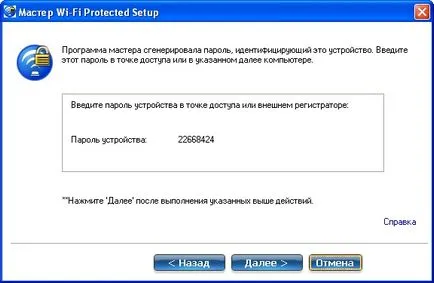
Megjegyzés. Ez a folyamat azt feltételezi, hogy az anyakönyvvezető fut a WiFi-csatlakozás segédprogram; A folyamat és az ablakok jelennek meg az anyakönyvvezető eltérő lehet a szoftver más gyártók. Néhány hozzáférési pont lehet egy beépített felvevő.
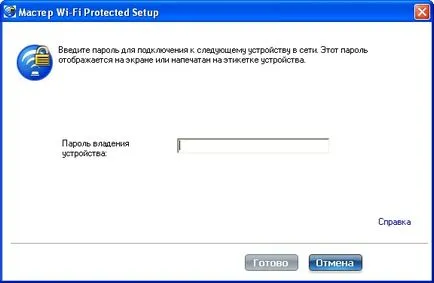
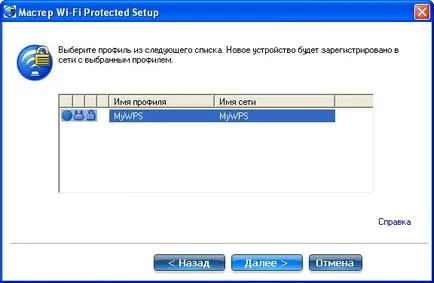
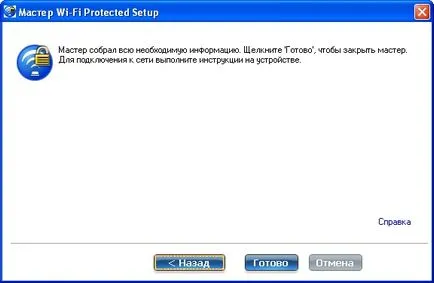
Hozzátéve, hogy az előfizető egy meglévő WiFi hálózatot a hivatalvezető
Az alábbi eljárást az előfizető egy meglévő WiFi hálózathoz, ahol a hozzáférési pont már konfigurálva van, és az anyakönyvvezető már csatlakozik a hozzáférési ponthoz.
Megjegyzés. Ez a folyamat azt feltételezi, hogy az anyakönyvvezető fut a WiFi-csatlakozás segédprogram; A folyamat és az ablakok jelennek meg az anyakönyvvezető eltérő lehet a szoftver más gyártók.
- Szerezd meg a Device Password az előfizető számítógép szeretne csatlakozni a hálózathoz.
- Kattintson a jobb gombbal a WiFi-csatlakozás segédprogram ikonra a tálcán, majd válassza az Új eszköz hozzáadása.
- Kövesse az 5. és a 8. eljárás összekötő előfizető a hozzáférési ponthoz.
Egyéb Wireless Manager
Ha a WiFi-csatlakozás segédprogram észleli a másik szoftver alkalmazás megpróbál kommunikálni a vezeték nélküli eszköz, akkor értesítést róla.
A konfiguráció vezeték nélküli beállítások Microsoft Windows XP
Ha váltani az Intel közműcsatlakozási (R) PROSet / Wireless WiFi az igazgató a vezeték nélküli hálózati konfiguráció Microsoft Windows XP, kövesse az alábbi lépéseket:- Az „Egyebek” menüben a főablak Utility Intel (R) PROSet / Wireless WiFi-kapcsolat, válassza A Windows kezelje a WiFi
- A figyelmeztető ablak jelenik meg a kérdést: hogy a Windows kezelje a WiFi hálózati kapcsolatok? Igen gombra.
- Kattintson a Bezárás a közmű csatlakozással, az Intel (R) PROSet / Wireless WiFi.
- Kattintson a jobb gombbal a tálcán ikonra, és válassza a Megnyitás Wireless Zero Configuration.
Megjegyzés. Bármilyen vezeték nélküli profilokat létre a WiFi-csatlakozás segédprogram nem lesz elérhető a Microsoft Windows XP vezeték nélküli hálózati szolgáltatásnak. Ha szeretné használni az Intel vezeték nélküli profilokat, a fő segédprogram ablak, kattintson az Engedélyezés WiFi vezérlés.
Miután befejezte a szolgáltatás használatához a vezeték nélküli beállításokat Microsoft Windows XP, akkor menjen vissza a WiFi-csatlakozás segédprogram alkalmazás. Ehhez kattintson az Engedélyezés WiFi vezérlés a fő ablakban, a WiFi-csatlakozás segédprogram.
Harmadik féltől származó szoftver
Ha elkezdi használni a szoftvert, amely a helyét a nyilvános hozzáférési pont (egy kávézóban vagy repülőtéren), a WiFi-csatlakozás segédprogram értesíti Önt, majd letiltja magát. Nem tudja kezelni a vezeték nélküli eszközt, amíg egy másik vezeték nélküli menedzser kommunikál vele. Ahhoz, hogy kihasználják az összes funkcionális előnye a WiFi-csatlakozás segédprogram, akkor le kell tiltani vagy távolítsa el ezt a szoftvert, ha elhagyja a hotspot.